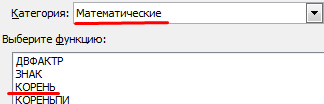Извлечение корней 3-ей, 4-ой и других степеней.
Отдельной функции для решения этого выражения в Excel нет. Для извлечения корня n-ой степени необходимо для начала рассмотреть его с математической точки зрения.
Корень n-ой степени равен возведению числа в противоположную степень (1/n). То есть, квадратный корень соответствует числу в степени ½ (или 0.5).
Например:
- корень четвертой степени из 16 равен 16 в степень ¼;
- кубический корень из 64 = 64 в степени 1/3;
Выполнить данное действие в программе электронных таблиц можно двумя способами:
- С помощью функции.
- Используя значок степени «^», ввести выражение вручную.
Извлечение корня любой степени с помощью функции
-
Выберите нужную ячейку и кликните на «Вставить функцию» во вкладке «Формулы».
Выделяем ячейку, переходим во вкладку «Формулы», щелкаем по опции «Вставить функцию»
-
Раскройте список в пункте «Категория», в категории «Математические» или «Полный алфавитный перечень» найдите функцию «Степень».
В разделе «Категория» выбираем из списка «Полный алфавитный перечень» или «Математические»
Находим и выделяем функцию «Степень», нажимаем «ОК»
-
В строке «Число» введите цифру (в нашем случае – это число 64) или имя ячейки, кликнув на нее один раз.
Вводим число в строке «Число»
-
В строчке «Степень» напечатайте степень, в которую вы хотите возвести корень (1/3).
В поле «Степень» вводим значение степени, в которую хотим возвести корень
-
Нажмите «ОК», и результат действия появится в изначально выбранной ячейке.
Щелкаем «ОК»
Результат извлечения корня любой степени с помощью функции
Извлечение корня любой степени с использованием значка степени «^»
-
Выберите ячейку и наведите курсор на строку формул, нажав единожды левой кнопкой мыши.
Щелкаем по ячейке, затем левой кнопкой мышки кликаем по строке формул
-
Введите выражение, начиная со знака «=» (тогда программа воспримет текст как математическое выражение), и занесите степень в круглые скобки. В нашем случае: =64^(1/3). Получается, формула имеет общий вид: «Корень n-ой степени из x = x^(1/n)».
Вводим в поле формулу, начиная со знака «=»
-
Переключитесь на другую ячейку, кликнув 1 раз левой кнопкой мыши, программа сама выведет результат.
Кликаем левой кнопкой мышки по пустой ячейке, в ячейке с формулой автоматически появится результат
Пример ввода степени десятичным числом
Примеры записи выражений
-
«=16^(1/4)» – извлечение корня 4-ой степени из 16;
Результат извлечение корня 4-ой степени из 16
-
«=А1^(0,5)» – кубический корень из выражения, записанного в ячейке «А1»;
Результат кубического корня из выражения, записанного в ячейке «А1»
-
«=(B1+30)^(1/3)» – извлечение кубического корня из суммы числа 30 и значения ячейки «B1».
Результат извлечения кубического корня из суммы числа 30 и значения ячейки «B1»
С наглядной пошаговой инструкцией вы можете ознакомиться по видео.
Примеры функции КОРЕНЬ в Excel
Встроенная функция КОРЕНЬ возвращает положительное значение квадратного корня. В меню «Функции» она находится в категории «Математические».
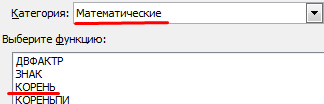
Синтаксис функции: =КОРЕНЬ(число).
Единственный и обязательный аргумент представляет собой положительное число, для которого функция вычисляет квадратный корень. Если аргумент имеет отрицательное значение, Excel вернет ошибку #ЧИСЛО!.
В качестве аргумента можно указывать конкретное значение либо ссылку на ячейку с числовым значением.
Функция вернула квадратный корень числа 36. Аргумент – определенное значение.
Аргумент функции – ссылка на ячейку с положительным значением 36.
Функция вернула ошибку, т.к. аргумент – ссылка на ячейку с отрицательным значением.
Функция ABS возвращает абсолютное значение числа -36. Ее использование позволило избежать ошибки при извлечении квадратного корня из отрицательного числа.
Функция извлекла квадратный корень от суммы 13 и значения ячейки C1.
Возведение к степени с помощью оператора
Для возведения числа к степени в Excel, можно воспользоваться математическим оператором «^». Для его введения нажать Shift + 6 (с английской раскладкой клавиатуры).
Чтобы Excel воспринимал вводимую информацию как формулу, сначала ставится знак «=». Далее водится цифра, которую нужно возвести в степень. А после значка «^» – значение степени.
Вместо любого значения данной математической формулы можно использовать ссылки на ячейки с цифрами.
Это удобно, если нужно возвести множество значений.
Скопировав формулу на весь столбец, быстро получили результаты возведения чисел в столбце A в третью степень.
Извлечение квадратного корня
Довольно легкая задача, поскольку в программе присутствует отдельная функция, которую можно взять из перечня. Для этого вам нужно сделать следующее:
-
Выберите ячейку, в которой хотите прописать функцию, кликнув на нее один раз левой кнопкой мыши. Появится черная обводка, оранжевым подсветятся активная строка и столбец, а в адресной ячейке появится имя.
Левой кнопкой мышки щелкаем по нужной ячейке
-
Нажмите на кнопку «fx» («Вставить функцию»), которая расположена выше названий столбцов, после адресной ячейки, перед строкой формул.
Щелкаем по кнопке «fx» («Вставить функцию»)
-
Появится ниспадающее меню, в котором нужно найти функцию «Корень». Это можно сделать в категории «Математические» или в «Полном алфавитном перечне», прокрутив мышкой меню чуть ниже.
В разделе «Категория» выбираем из списка «Полный алфавитный перечень» или «Математические»
-
Выберите пункт «Корень», нажав один раз левой кнопкой мыши, далее – кнопку «ОК».
В окне «Выберите функцию» пролистываем мышкой ниже, находим и выделяем функцию «Корень», нажимаем «ОК»
-
Появится следующее меню – «Аргументы функции».
Окно «Аргументы функции»
-
Введите число или выберите ячейку, в которой заранее было написано данное выражение или формула, для этого один раз кликните левой кнопкой по строке «Число», далее наведите курсор на нужную вам ячейку и нажмите на нее. Имя ячейки будет автоматически забито в строку.
В поле «Число» вводим число, из которого извлекаем квадратный корень
-
Нажмите на кнопку «ОК».
Кликаем по кнопке «ОК»
-
И все готово, функция посчитала квадратный корень, записав результат в выбранную ячейку.
Посчитанный результат функцией в выбранной ячейке
Существует также возможность извлечь квадратный корень из суммы числа и ячейки (данных, которые забиты в данной ячейке) или двух ячеек, для этого введите значения в строку «Число». Напишите число и кликните один раз по ячейке, программа сама поставит знак сложения.
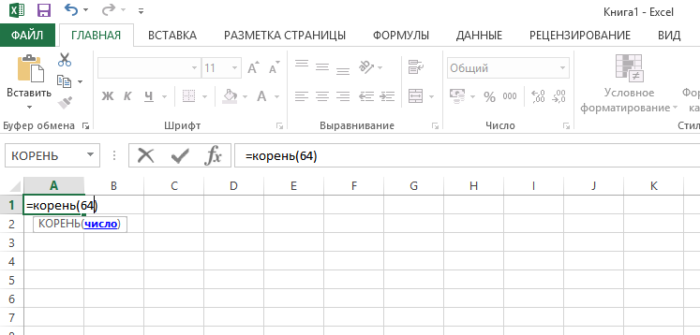
В ячейке вводим значение «=КОРЕНЬ(64)» вручную, нажимаем «Enter»
Как написать число в степени
Для корректного отображения числа в степени при демонстрации файла или его печати, необходимо произвести ряд манипуляций:
- Щелкаем по ячейке с числом правой кнопкой мыши. Выбираем «Формат ячеек» (или нажмите CTRL+1).
- В открывшемся меню переходим на вкладку «Число». Задаем «Текстовый» формат. Текстовый формат для значения в ячейке можно также задать через панель инструментов («Главная» – «Число»). После установки текстового формата цифра в ячейке становится слева.
- Рядом с цифрой вводим в ячейку значение со знаком «минус».
- Выделяем только значение степени («-3»). Вызываем меню «Формат ячеек». Устанавливаем видоизменение «Надстрочный». И нажимаем ОК.
Получили корректное отображение числа 5 в -3 степени.
Источник
Шаги для вычисления квадратного корня в Excel
Чтобы получить квадратный корень числа в Excel, мы будем использовать функцию RAIZ. Его синтаксис очень прост и может быть двумя способами:
ROOT(Число) или ROOT(Ячейка)
В этом смысле будет достаточно дважды щелкнуть по пустой ячейке, ввести знак равенства, а затем функцию, открыть скобки и затем щелкнуть ячейку, содержащую число, квадратный корень которого мы хотим вычислить.
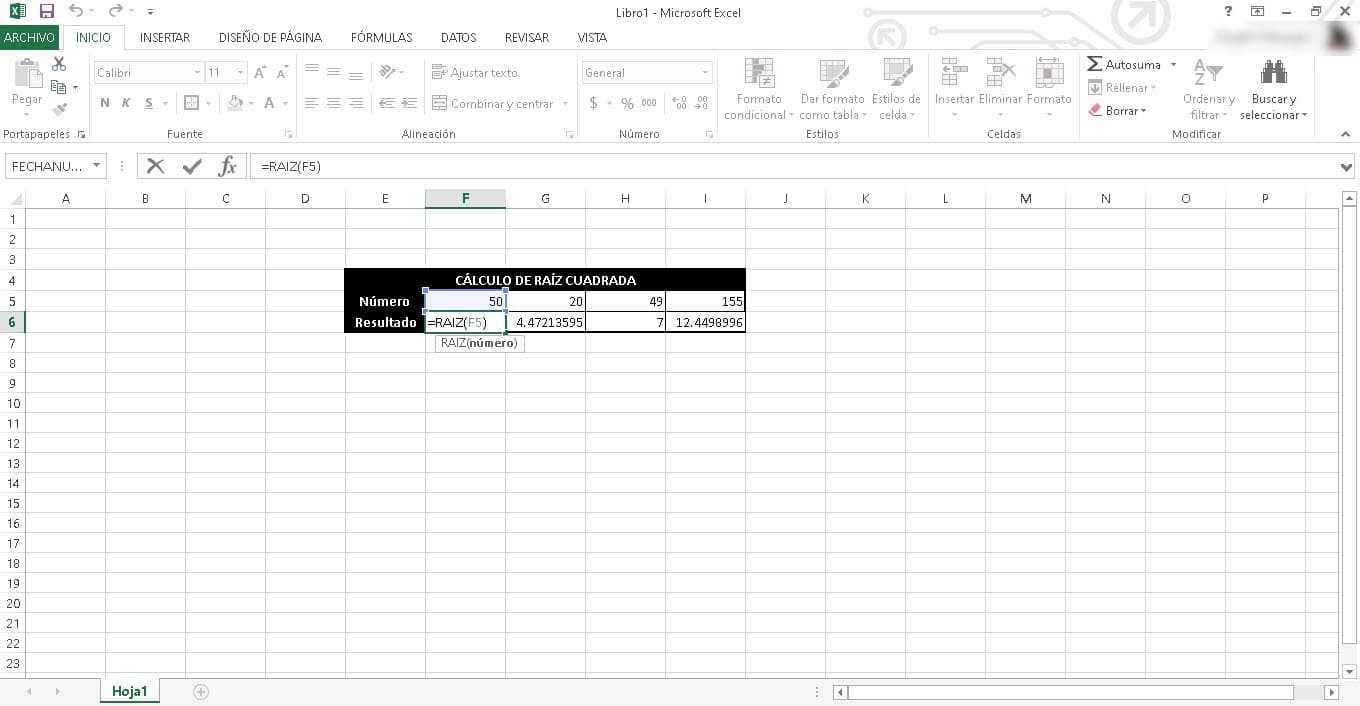
Наконец, нажмите Enter, и вы сразу получите результат.
Еще один способ получить квадратный корень в Excel
Математика предлагает различные способы достижения одного и того же решения, и в этом смысле есть другой способ получить тот же результат предыдущего процесса, без функции ROOT. В этом случае мы будем использовать операцию, где знак степени поможет нам получить квадратный корень из числа, которое мы указываем.
Для этого метода дважды щелкните пустую ячейку и введите:
= (Число или ячейка с числом для расчета)+^ (1/2)
Когда закончите, нажмите Enter, и вы получите тот же результат, что и при использовании функции ROOT.
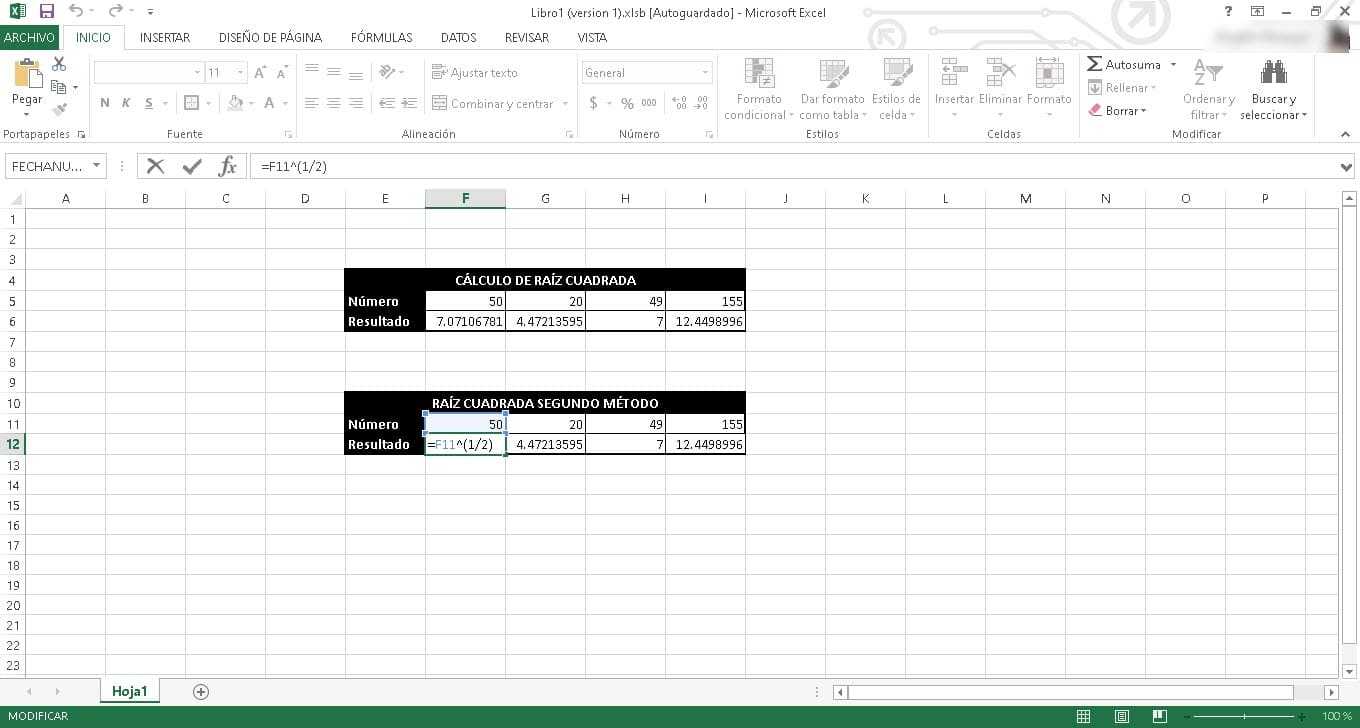
С помощью этих двух способов, которые мы представляем вам, у вас будет возможность работать с квадратными корнями самым быстрым и эффективным способом из Excel. Знание этих методов даст вам возможность использовать их для ускорения вычислений, которые вы должны выполнять в своих повседневных задачах.
Следует отметить, что при втором способе вы сможете вычислять не только квадратные, но и кубические корни, просто изменяя цифру 2, стоящую перед последней скобкой.